3Ds Max扩展基本体之胶囊创建教程
溜溜自学 室内设计 2021-09-13 浏览:806
3Ds Max这个软件非常的强大与实用,使用3Ds Max软件的功能,我们可以简单快速的创建出胶囊几何体。但有的初学者不知道这个功能在哪,并且使用的时候应该如何操作,所以今天整理了3Ds Max扩展基本体之胶囊创建教程,希望能够帮助到朋友认识软件的扩展基本体的功能使用。
想要更深入的了解“3DSMax”可以点击免费试听溜溜自学网课程>>
工具/软件
电脑型号:联想(lenovo)天逸510s; 系统版本:Windows7; 软件版本:3Ds Max2014
方法/步骤
第1步
打开3Ds Max软件,新建一个空白文档。
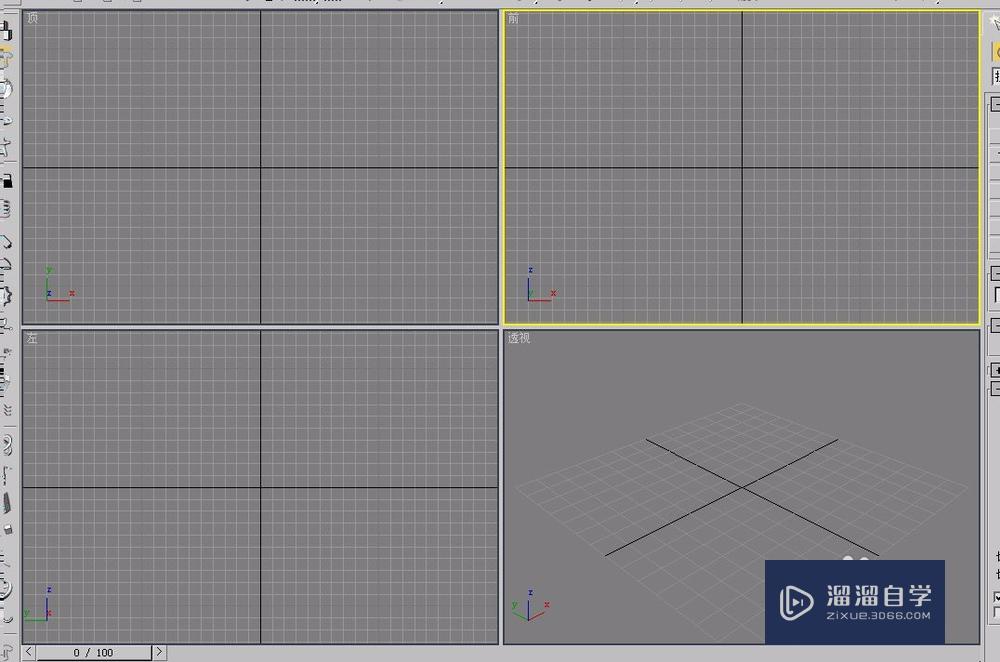
第2步
打开“创建”选项卡,选择“几何体”项。
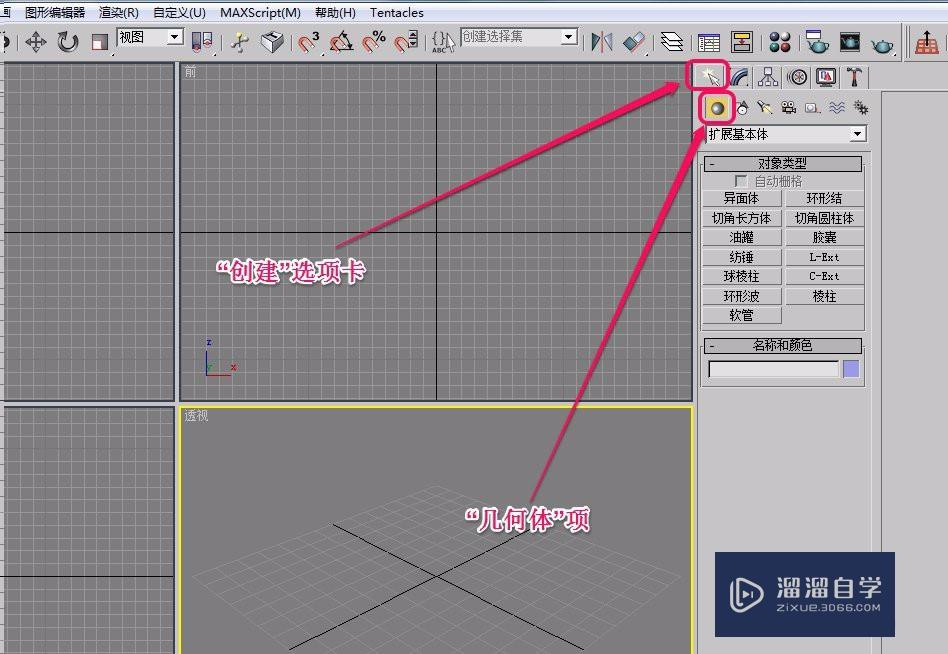
第3步
选择下拉菜单中的“扩展基本体”选项,打开“对象类型”卷展栏。
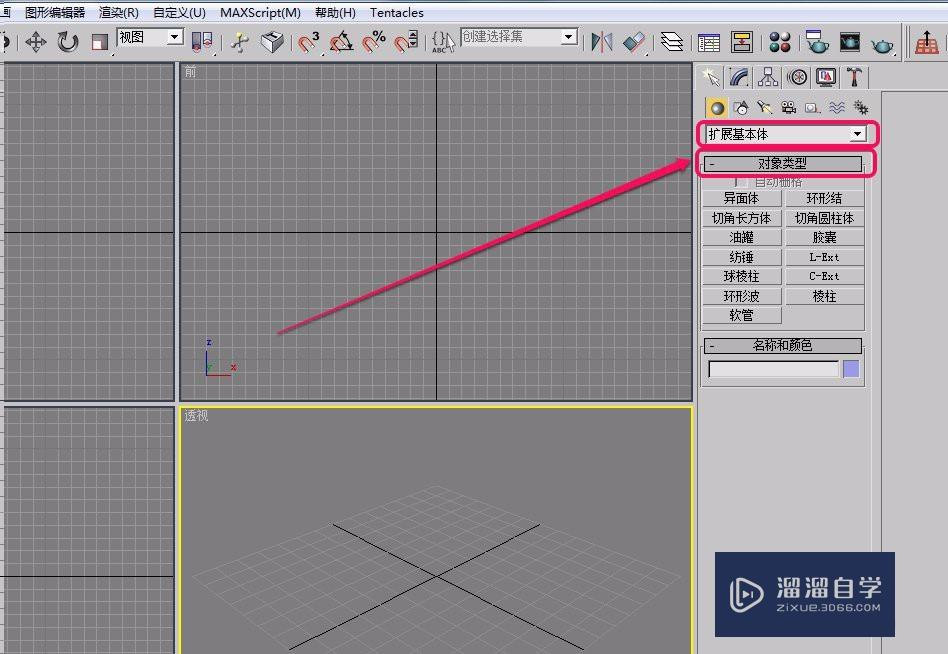
第4步
单击“胶囊”按钮。
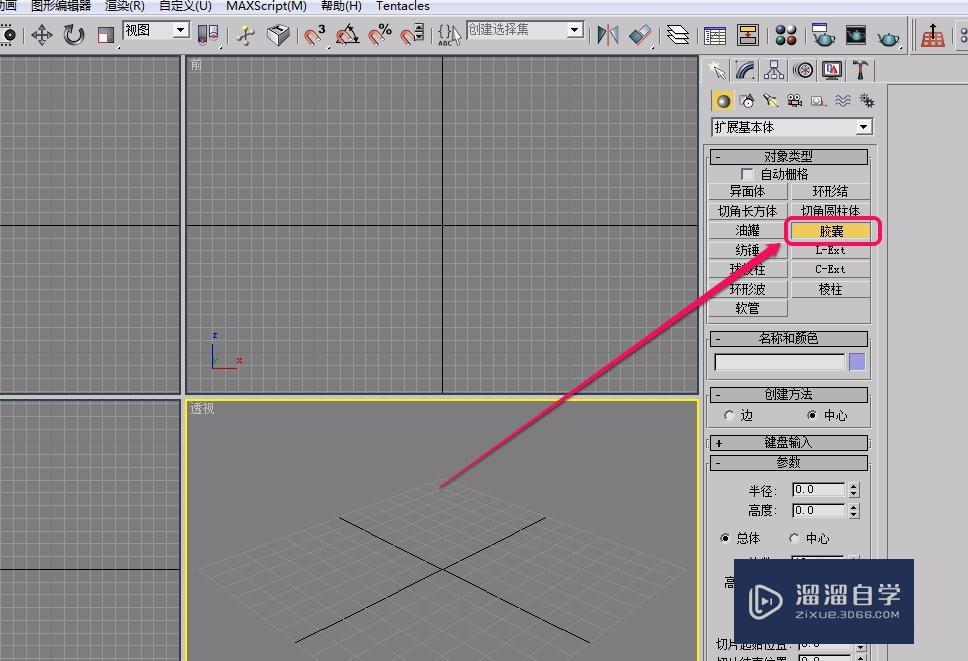
第5步
打开“名称和颜色”卷展栏,为胶囊选择一种颜色。
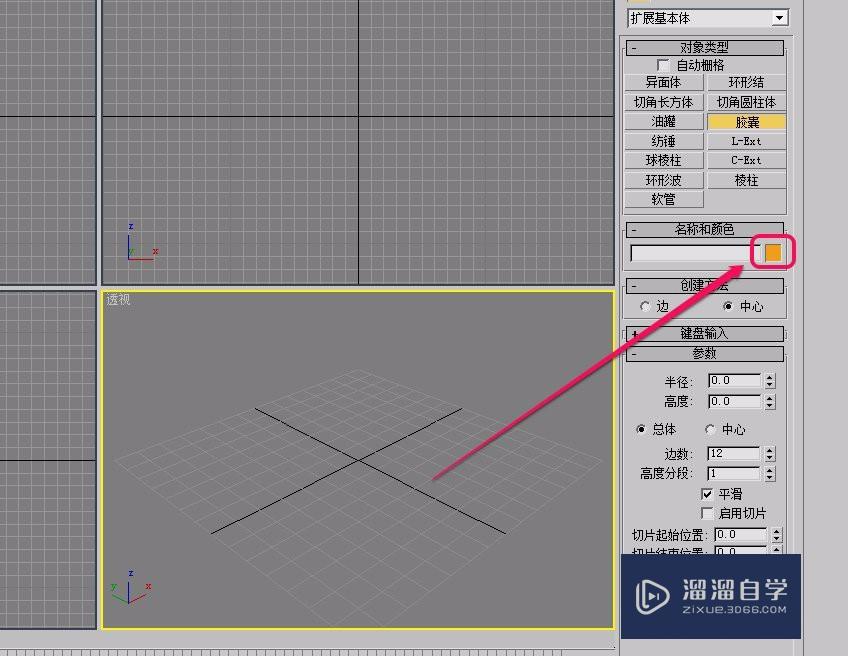
第6步
在“透视”视图中,按住鼠标键由里向外进行拖动,创建出胶囊的底部。
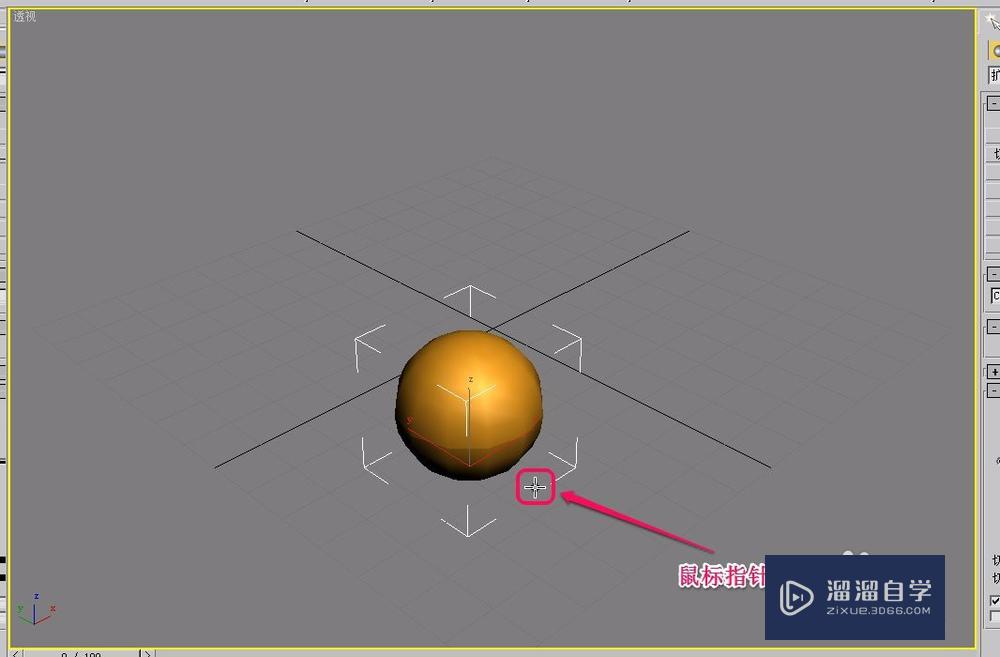
第7步
沿着黄色箭头方向向上拖动鼠标,创建出胶囊的高度。
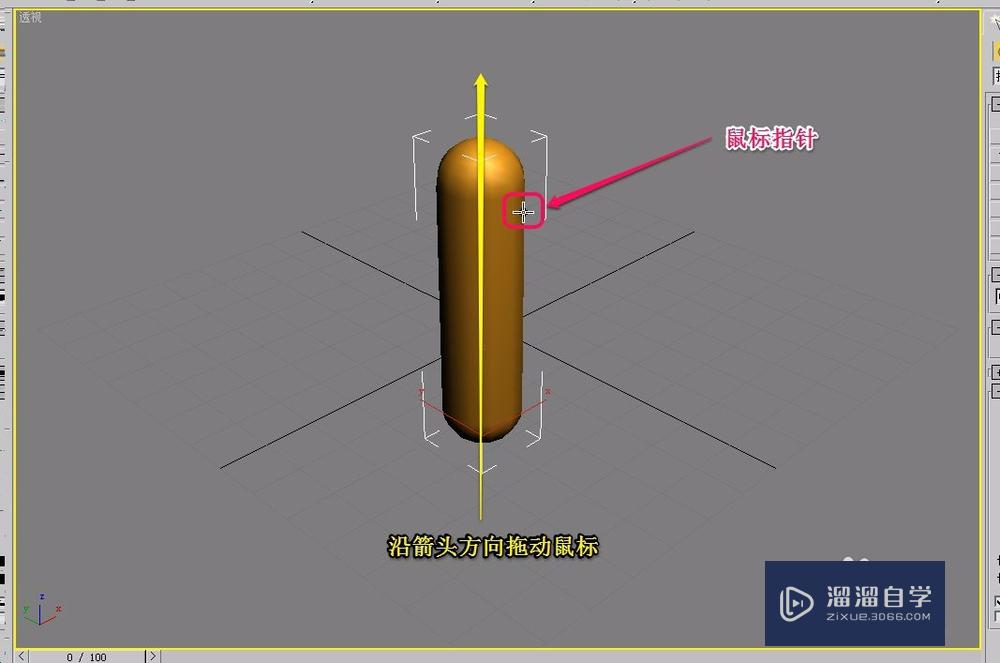
第8步
可以看到,一个胶囊就制作好了。
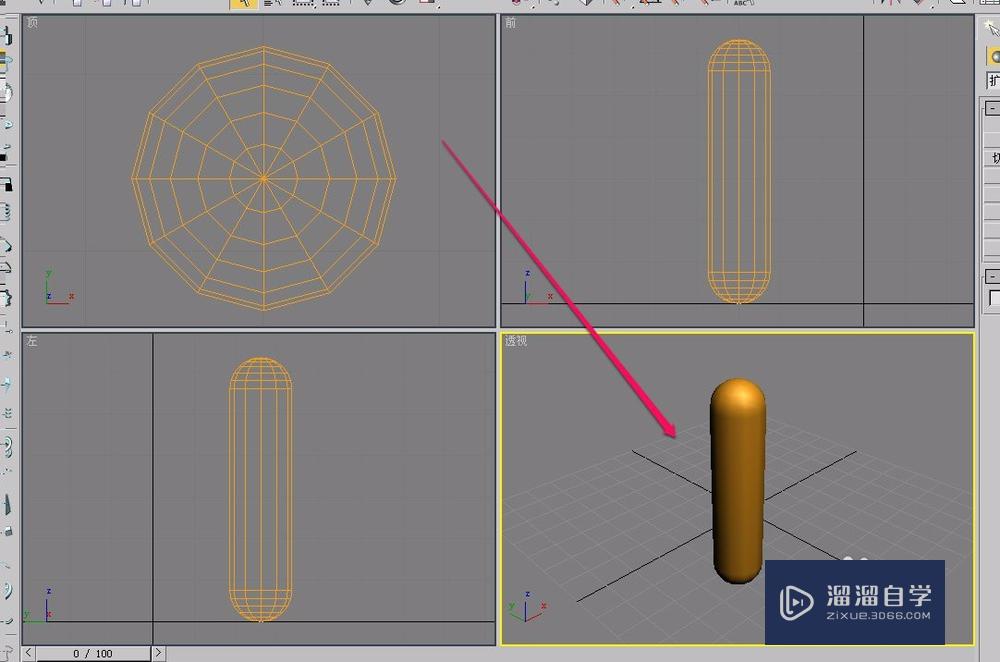
相关文章
距结束 06 天 17 : 20 : 30
距结束 00 天 05 : 20 : 30
首页









